Konektatu Foreflight MSF-ra 2020 ez da horrelako zeregin zaila pentsatzen duzun bezala. Bueno, Ez kezkatu behar artikulu honek informazio osoa eta irtenbide onena emango dizkizu zure arazoa Konektatu MSF-ri buruz 2020.
Beraz, Hona hemen jarraian agertzen diren zuretzako irtenbide erraz batzuk. Horietako bat erabil dezakezu erakusleihoarekin MSFetara konektatzeko 2020. Baina ziurtatu zurea Wifi bideratzailea eta ordenagailuko suebakiak ez dira UDP trafikoa blokeatzen portuetan 49002.
MSF-ra aurrezteko argia konektatzeko moduak 2020
Aipatutako metodo hauetakoren bat erabil dezakezu Foreflight MSF-ra konektatzeko 2020:
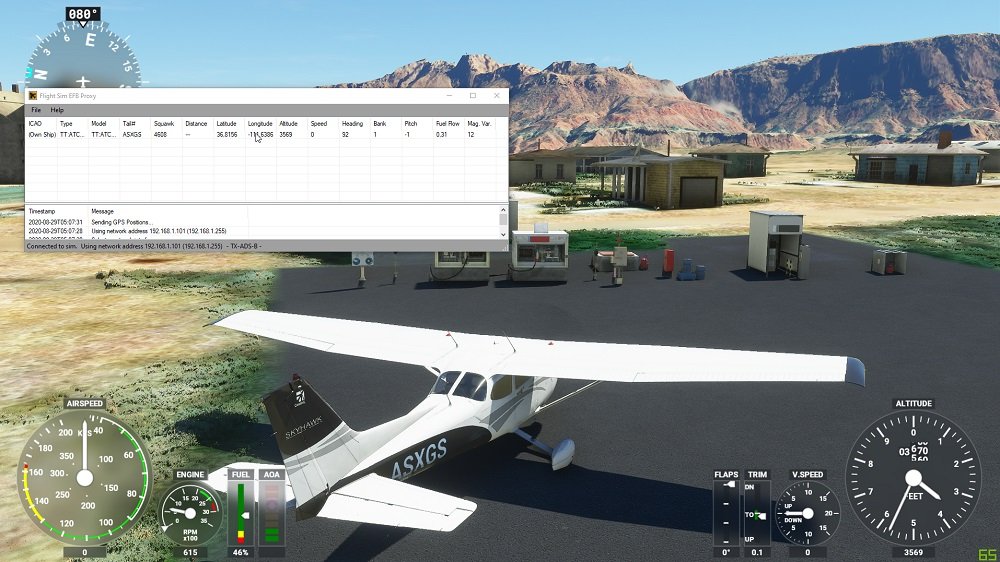
1. Fs2ff (Hegaldiaren simulatzailea aurrezteko)
FS2FF MSFS2020-tik datuak bidaltzeko erabiltzen den gailua edo tresna da Aurreratu mugikorra. FS2FF FS2FF GitHub orrialdean ostatatzen da. Bueno, Hasteko, beheko argibideei jarraitu behar diezu:
- Lehenik eta behin, Azken FS2FF kaleratzea ireki behar duzu.
- Horren ostean, FS2FF.exe deskargatu behar duzu nire dokumentuak edo mahaigaina bezalako zentzuzko kokapen batera.
- Ondoren fs2ff.exe ireki behar duzu.
- Hemen, Windows Defender-ek adierazten badu, “Windows-ek zure PCa babesten du,” Egin klik egingo duzu “Informazio gehiago” eta ondoren egin klik “Exekutatu hala ere.”
- Orain, Haririk gabeko sare zehatzarekin konektatu behar duzu zure telefono mugikorraren edo gailu gisa.
- Hurrengoa, Microsoft Flight Simulator ireki behar duzu.
- Gero, Konektatu klik egin behar duzu FS2FF-en MSFS hasierako pantailara iritsi ahala.
- Horren ostean, Aurreoklight mugikorra ireki behar duzu eta gero gehiago joan > Gailuak eta baieztatu MSFS-ek konektatuta dagoen bezala. Konektatuta ez badago, Teila ukitu behar duzu eta ondoren irristatu “Gaituable” Aldatu aurrera.
Nota: Baliteke suebakia / sareko arazoa egonez gero, konexiorik ez bada azoka mugikorrean > Gailuak FS2FF-k esaten duen bitartean “Konektatuta, Edo, gainera, iPad-ek ez dagoela Wi-Fi sare zehatzarekin konektaturik zure ordenagailu gisa.
2. Hegaldi ekitaldiak
Horrela erabiltzen da MSFS2020-ren emulatutako posizio datuak bidaltzeko laguntza mugikorra ikusteko. Beraz, Horretarako, Hurrengo urratsak aplikatu behar dituzu.
- Lehenengoa, bertsioa instalatu behar duzu 2.2.0 edo gero (Murriztu).
- Orain, Hegaldien ekitaldiak deskargatu behar dituzu hegaldiaren ekitaldietatik. Honetarako, gainean klik egin behar duzu “Elkartu” goiko eskuinaldean kokatzen den botoia, eta jarraitu argibideak.
- Hurrengoa, Ezarpenean hegaldiaren gertaeren menuan, Tokiko sarera igortzea erraztu behar duzu (hau da., Hautatu 'Broadcast datuak tokiko sarera').
- Horren ostean, Simulatzailean, MFSF2020 irekia eta airean egon bitartean, Ausazko deiak sartuko dituzu, eta gero sakatu behar duzu “Hasi hegaldiaren jarraipena.” Mezu-joko bat bisitatuko duzu eta mezu honek esango du, “Hegaldi ekitaldiak konektatuta.”
- Orain, Gehiago ukitu behar duzu > Gailuak, Aurretik mugikorrean. Horren ostean, Tapatu behar duzu “Hegaldi ekitaldiak” fitxila, eta gero irristatu “Gaituable” piztu.
3. MSFS zubia
MSFS Bridge-k abiadura bidaltzen laguntzen du, kokaleku, eta MSFS2020-ren Altitudeko datuak Mugikorra ikusteko. MSFS zubia Simmarket-en funtzionala da.
MSFS zubia erosi eta deskargatu behar duzunean, Beheko irakaspenak erabili behar dituzu:
- Lehenengoa, MSFSbridge deskonprimitu behar duzu eta ondoren egin klik bikoitza msfsbridge.exe-n.
- Horren ostean, MSFS2020 ireki behar duzu.
- Ondoren, aurrekontu mugikorra ireki behar duzu eta ukitu gehiago > Gailuak. Horren ostean, MSFSBridge teila sakatu behar duzu eta irristatu “Gaituable” botoia piztuta.
- Orain, MSFS2020 irekita, Mapak ukitu behar dituzu eta, ondoren, baieztatu zure simulatutako posizioa adieraziz.
4. Xmapsy
XMapsy-k MSFS2020-tik datuak bidaltzeko aukera ematen du Mugikorra. Aipatutako gune hauek bisitatu beharko dituzu:
- XMapsy webgunea
- XMapsy Argibideak Orrialdea
- Xmapsy laguntza orria
Xmapsy instalatu behar duzu. Xmapsy hasi ondoren, Aurreoklan mugikorra ireki behar duzu, Ondoren, gehiago ukitu behar duzu > Gailuak eta berretsi “Xmapsy” fitxak adierazten du “Konektatuta.” Ez bada, Ondoren, fitxa ukituko duzu eta diapositibatuko duzu “Gaituable” botoia piztuta.
Konektatu Foreflight-en ohiko galderak MSF-ra 2020
Nola lotzen duzu zure iPad MSF-ra?
Aldatu FS2FF-ra, eta, ondoren, "Konektatu" etengailu edo botoian klik egin behar duzu pantailaren zentroan. Puntu berdea nabarituko duzu, Puntu honek "konektatuta". Orduan, Aurreokira joan behar duzu, Gailu gehiago eta "MSFS" fitxa sakatu behar dute. Eta horren ondoren, "Gaituta" botoia piztuko duzu. "
IPad erabiltzeko soilik da?
Aurreoklariak iPhone eta iPad azken eredu guztiekin funtzionatzen du. Harpidetza batean saioa hasteko gai izan zaitezke 2 iPads eta 1 iPhonea, ala 2 iPhones eta 1 iPad aldi berean. IPad berria erosten baduzu, Orduan, Wi-Fi iradoki egingo zaizu + 11 hazbeteko iPad Pro edo iPad Mini bertsio zelularra, eraikitako GPS txatarra edo txipa lortzeko.
Zure ordenagailuan aurrealdeak erabil ditzakezu?
Aurreoflight-en mapa aeronautikoek sekulakoa da mahaigaineko ordenagailuan eta bereizmen dinamiko dinamikoan maparen osagaien eta datu aeronautiko pertsonalizagarrietan, Datu garrantzitsuak ekartzea edozein zoom mailatan.
Deskargatzeko doako aplikazioa da?
Bai, Aurreoklight aplikazio mugikorra deskargatzeko doakoa da, App dendatik deskarga dezakezu. Hala ere, Harpidetza beharrezkoa da aurrekontu mugikorreko aplikazioa erabiltzeko. Harpidetza erosteko orrian prezioei eta planei buruz gehiago ulertzeko gai izan zaitezke.
Ondorioa
Forefingak MSFetara konektatzeko modu sinple eta garrantzitsuenak deskribatu ditugu 2020 artikulu honetan. Zorionez, Artikulu hau irakurri ondoren bi horiek konektatzearen inguruan ulertu duzu. Aukeratu modu horietako bat eta kendu konexioaren arazoa.




